Ubuntu系统根目录空间不足解决办法
***原文出处 ***本方法也可用于磁盘空间重新分配,相比于windows系统下“扩展卷”操作只能向右相邻的空间扩展,且同时其他空间的文件不易移动和易受影响,本方法可实现一键式移动和重新分配各空间,同时各文件同时移动到位。今天早上起来,像往常一样打开电脑,难得起了一个大早,准备写两道算法题清醒一下头脑,结果刚打开电脑,系统就通知我根目录下空间不足,只剩下600多MB了。这一下子给我搞的一脸懵逼,怎
本方法也可用于磁盘空间重新分配,相比于windows系统下“扩展卷”操作只能向右相邻的空间扩展,且同时其他空间的文件不易移动和易受影响,本方法可实现一键式移动和重新分配各空间,同时各文件同时移动到位。
今天早上起来,像往常一样打开电脑,难得起了一个大早,准备写两道算法题清醒一下头脑,结果刚打开电脑,系统就通知我根目录下空间不足,只剩下600多MB了。
这一下子给我搞的一脸懵逼,怎么办呢?总不能重装系统吧,这是万不得已的,所以我就在网上查找了一些办法,最终的解决方法就是使用Gparted这个Linux平台下的磁盘扩展工具。现在来回顾一下整个过程吧:
1.首先需要在你的当前系统中安装这个磁盘管理软件,直接在命令行打下如下命令即可:
1 | sudo apt-get install gparted
2.然后你得有一个Ubuntu18.04的系统盘,当你安装好上面那个磁盘管理软件之后,重启电脑,根据自己电脑的情况进入bios程序,选择U盘启动;
3.进入到U盘启动界面以后,选择进入尝试使用那个选项,即“Try Ubuntu”;
4.进入到系统以后,在“显示应用程序”中输入查找“gparted”,然后点击打开;
5.找到自己的想要扩容的分区的所在盘符,这个选项在软件的右上角;
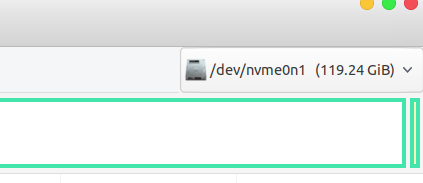
6.会发现此时swap交换区显示了一个小钥匙,如果你在扩容分区的过程中需要经过swap分区,也就是说的你想要扩容的分区跟你想要分出一部分空间的分区之间含有swap分区,那么你就需要把这个小钥匙去掉,否则你操作不了swap分区;
7.右键swap分区,选择swapoff,然后就可以看到小钥匙的图标消失了,说明可以操作了,当然中间如果发生错误,则可以选择顶烂的弯箭头符号,撤销这个操作。
8.然后重点来了,分区扩容的过程其本质就相当于你在一个顺序空间中,把一部分分区的空闲部分要么顺序向前或者顺序向后平移的过程。因为他们都在一个磁盘中,你不可能直接一个分区的空闲空间直接拿出来给另一个分区,如下图所示:

就比如,你想将sda1的空闲空间移动到sda4,那么你必须尽力sda2,具体如何操作呢?
首先选择你要分出空闲空间的分区,右键点击“Resize/Move”选项,会看到下图所示的样子:
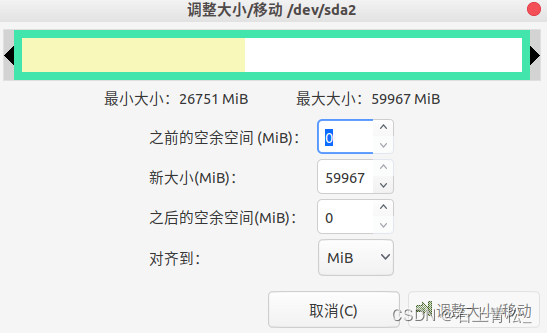
如果你的扩容分区在当前分区的左边,那么你就选择从此分区的左边划出空闲空间,你可以直接在绿色框的左边缘拉取你想要分出的空间;如果你的扩容分区在当前分区的右边,那么就选择从此分区的右边划出空闲空间,从绿色方框的右边缘向左拉以腾出部分空闲空间。然后调整紧挨缩容分区并且又在缩容分区和扩容分区之间的分区的大小,重复以上操作,直到你将这部分空闲空间平移到了你想扩容的分区里为止。最后点击顶栏的对号,实现在系统中的应用。
当然别忘了,对swap分区进行复原操作,即右键swap选择“swapoff”选项。最后,重启系统,记得拔掉U盘。重启以后会发现,扩容工作已经完成了。
还是要提醒一下,扩容的时候,一定要一步一步的平移,即从一个分区到目标分区,可能要经历很多分区,而不是凭空的直接从一个分区把空闲空间拿到另一个分区中。
更多推荐
 已为社区贡献2条内容
已为社区贡献2条内容









所有评论(0)